مؤلف:
Roger Morrison
تاريخ الخلق:
21 شهر تسعة 2021
تاريخ التحديث:
1 تموز 2024

المحتوى
- لتخطو
- الطريقة 1 من 4: استخدام مشغل VLC
- الطريقة 2 من 4: استخدام MPC-HC (نظام التشغيل Windows فقط)
- الطريقة الثالثة من 4: استخدام Plex Media Server
- الطريقة 4 من 4: نسخ VOB على قرص DVD
- نصائح
يمكنك تشغيل معظم ملفات VOB باستخدام VLC Player المتوفر لمعظم أنظمة التشغيل. يمكنك أيضًا استخدام MPC-HC في نظام التشغيل Windows ، والذي يعمل بنفس الطريقة تقريبًا. إذا كان لديك خادم وسائط Plex ، فإن تحويل ملفات VOB إلى تنسيق MKV يجعل من السهل دفقها دون أي خسارة في الجودة. يمكنك أيضًا نسخ ملفات VOB إلى قرص للتشغيل على مشغل DVD عادي. لا يمكنك تشغيل ملفات VOB إذا كانت مشفرة.
لتخطو
الطريقة 1 من 4: استخدام مشغل VLC
 افتح متصفح الويب وانتقل إلى "videolan.org’. VLC Player هو مشغل وسائط مجاني مفتوح المصدر يمكنه تشغيل أي ملف صوت وفيديو تقريبًا ، بما في ذلك VOBs.
افتح متصفح الويب وانتقل إلى "videolan.org’. VLC Player هو مشغل وسائط مجاني مفتوح المصدر يمكنه تشغيل أي ملف صوت وفيديو تقريبًا ، بما في ذلك VOBs.  انقر فوق الزر "تنزيل VLC". يجب أن يقوم هذا تلقائيًا بتثبيت ملف التثبيت الصحيح لنظام التشغيل الخاص بك. إذا تم تنزيل برنامج التثبيت الخاطئ (على سبيل المثال ، إذا كان لديك جهاز Mac ويتم تنزيل ملف EXE) ، فانقر فوق شعار نظام التشغيل الخاص بك أسفل زر التنزيل.
انقر فوق الزر "تنزيل VLC". يجب أن يقوم هذا تلقائيًا بتثبيت ملف التثبيت الصحيح لنظام التشغيل الخاص بك. إذا تم تنزيل برنامج التثبيت الخاطئ (على سبيل المثال ، إذا كان لديك جهاز Mac ويتم تنزيل ملف EXE) ، فانقر فوق شعار نظام التشغيل الخاص بك أسفل زر التنزيل.  قم بتشغيل برنامج تثبيت VLC بعد تنزيله. سيبدأ هذا عملية التثبيت. يمكنك العثور على هذا الملف في مجلد التنزيلات ، أو في قسم التنزيلات في متصفحك.
قم بتشغيل برنامج تثبيت VLC بعد تنزيله. سيبدأ هذا عملية التثبيت. يمكنك العثور على هذا الملف في مجلد التنزيلات ، أو في قسم التنزيلات في متصفحك.  اتبع التعليمات التي تظهر على الشاشة لتثبيت VLC. يختلف هذا الإجراء بين Windows و OS X ، ولكن يمكنك ترك الإعدادات الافتراضية.
اتبع التعليمات التي تظهر على الشاشة لتثبيت VLC. يختلف هذا الإجراء بين Windows و OS X ، ولكن يمكنك ترك الإعدادات الافتراضية.  ابدأ تشغيل مشغل VLC. بعد تثبيت VLC ، افتحه من قائمة ابدأ (Windows) أو من مجلد البرامج (OS X).
ابدأ تشغيل مشغل VLC. بعد تثبيت VLC ، افتحه من قائمة ابدأ (Windows) أو من مجلد البرامج (OS X). 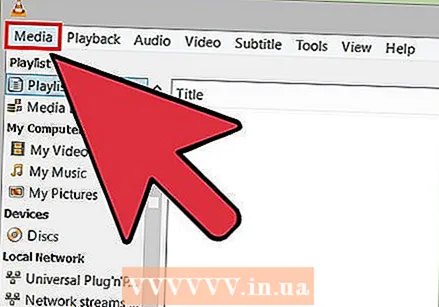 انقر فوق قائمة ملف "Media" (Windows) أو "File" (OS X). يشير إلى خيارات القائمة لفتح ملفات الوسائط.
انقر فوق قائمة ملف "Media" (Windows) أو "File" (OS X). يشير إلى خيارات القائمة لفتح ملفات الوسائط.  حدد "فتح مجلد" (Windows) أو "فتح ملف" (OS X). سيسمح لك ذلك بفتح مجلد VIDEO_TS الذي يحتوي على ملفات VOB.
حدد "فتح مجلد" (Windows) أو "فتح ملف" (OS X). سيسمح لك ذلك بفتح مجلد VIDEO_TS الذي يحتوي على ملفات VOB.  استعرض للوصول إلى المجلد الذي يحتوي على ملفات VOB. عادة ما يسمى المجلد VIDEO_TS إذا تم نسخه مباشرة من DVD.
استعرض للوصول إلى المجلد الذي يحتوي على ملفات VOB. عادة ما يسمى المجلد VIDEO_TS إذا تم نسخه مباشرة من DVD.  افتح المجلد المحدد لتشغيل ملفات VOB. سيؤدي فتح المجلد إلى بدء مشغل VLC في تشغيل الفيديو ، كما لو كان يقوم بتشغيل قرص DVD. يمكنك الآن الوصول إلى قوائم DVD والميزات الخاصة والفصول وميزات المكافآت الأخرى.
افتح المجلد المحدد لتشغيل ملفات VOB. سيؤدي فتح المجلد إلى بدء مشغل VLC في تشغيل الفيديو ، كما لو كان يقوم بتشغيل قرص DVD. يمكنك الآن الوصول إلى قوائم DVD والميزات الخاصة والفصول وميزات المكافآت الأخرى.
الطريقة 2 من 4: استخدام MPC-HC (نظام التشغيل Windows فقط)
 حدد ما إذا كان لديك نظام Windows 32 بت أو 64 بت. ستحتاج إلى معرفة ذلك لتنزيل الإصدار الصحيح من MPC-HC.
حدد ما إذا كان لديك نظام Windows 32 بت أو 64 بت. ستحتاج إلى معرفة ذلك لتنزيل الإصدار الصحيح من MPC-HC. - صحافة ⊞ فوز+يوقف أو انقر بزر الماوس الأيمن على "الكمبيوتر" في قائمة ابدأ وحدد "خصائص".
- لاحظ إدخال "نوع النظام" في النافذة التي تظهر. إذا كان نصها "64 بت" أو "x64" ، فهذا يعني أن لديك نظام 64 بت. إذا كان يقول "32 بت" أو "x86" أو لا شيء على الإطلاق يتعلق بعدد البتات ، فهذا يعني أن لديك نظام 32 بت.
 اذهب إلى موقع MPC-HC. MPC-HC هو مشغل وسائط مجاني مفتوح المصدر يمكنه تشغيل ملفات VOB بالإضافة إلى معظم تنسيقات الفيديو الأخرى. يمكنك تنزيله مجانًا من mpc-hc.org/downloads/
اذهب إلى موقع MPC-HC. MPC-HC هو مشغل وسائط مجاني مفتوح المصدر يمكنه تشغيل ملفات VOB بالإضافة إلى معظم تنسيقات الفيديو الأخرى. يمكنك تنزيله مجانًا من mpc-hc.org/downloads/- يتوفر MPC-HC لنظام التشغيل Windows فقط.
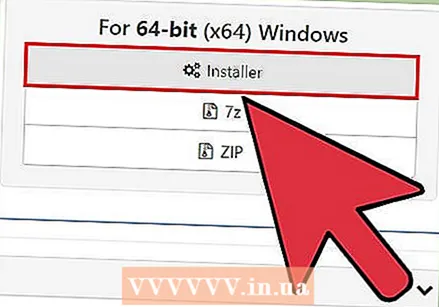 انقر فوق ارتباط "المثبت" الخاص بإصدار Windows الخاص بك. سيؤدي هذا إلى تنزيل ملف التثبيت MPC-HC.
انقر فوق ارتباط "المثبت" الخاص بإصدار Windows الخاص بك. سيؤدي هذا إلى تنزيل ملف التثبيت MPC-HC.  قم بتشغيل المثبت واتبع التعليمات التي تظهر على الشاشة. التنزيل صغير ولا يستغرق سوى بضع ثوانٍ ليكتمل. بعد التنزيل ، قم بتشغيله واتبع التعليمات التي تظهر على الشاشة لتثبيت MPC-HC. يمكنك ترك الإعدادات الافتراضية.
قم بتشغيل المثبت واتبع التعليمات التي تظهر على الشاشة. التنزيل صغير ولا يستغرق سوى بضع ثوانٍ ليكتمل. بعد التنزيل ، قم بتشغيله واتبع التعليمات التي تظهر على الشاشة لتثبيت MPC-HC. يمكنك ترك الإعدادات الافتراضية.  قم بتشغيل MPC-HC بعد التثبيت. سيتم منحك خيار تثبيته من المثبت ، أو من اختصار سطح المكتب.
قم بتشغيل MPC-HC بعد التثبيت. سيتم منحك خيار تثبيته من المثبت ، أو من اختصار سطح المكتب.  انقر فوق عنصر القائمة "ملف" وحدد "بسرعة افتح الملف ". سيؤدي هذا إلى فتح مستكشف الملفات.
انقر فوق عنصر القائمة "ملف" وحدد "بسرعة افتح الملف ". سيؤدي هذا إلى فتح مستكشف الملفات.  قم بالاستعراض إلى المجلد الذي يحتوي على ملفات VOB الخاصة بك. عند نسخ قرص DVD إلى VOB ، عادةً ما تحصل على مجلد VIDEO_TS يحتوي على جميع ملفات VOB. انتقل إليه وافتح هذا المجلد في متصفح الملفات.
قم بالاستعراض إلى المجلد الذي يحتوي على ملفات VOB الخاصة بك. عند نسخ قرص DVD إلى VOB ، عادةً ما تحصل على مجلد VIDEO_TS يحتوي على جميع ملفات VOB. انتقل إليه وافتح هذا المجلد في متصفح الملفات.  حدد ""VIDEO_TS.ifo "ملف". سيقوم هذا الملف بتحميل محتويات قرص DVD بحيث يمكنك تشغيل جميع القوائم وجميع الوظائف الخاصة.
حدد ""VIDEO_TS.ifo "ملف". سيقوم هذا الملف بتحميل محتويات قرص DVD بحيث يمكنك تشغيل جميع القوائم وجميع الوظائف الخاصة. - يمكنك أيضًا تحديد ملفات VOB فردية ، ولكن هذا سيؤدي إلى تشغيل جزء فقط من DVD.
 افتح الملف. سيؤدي هذا إلى تشغيل قرص DVD من البداية ، وتحميل ملفات VOD الصحيحة عند الحاجة.
افتح الملف. سيؤدي هذا إلى تشغيل قرص DVD من البداية ، وتحميل ملفات VOD الصحيحة عند الحاجة.
الطريقة الثالثة من 4: استخدام Plex Media Server
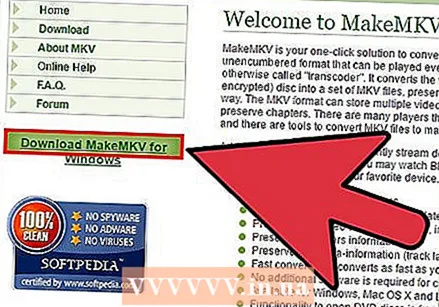 تنزيل MakeMKV. يصعب على Plex قراءة ملفات VOB ، لذلك من الأفضل استخدام MakeMKV وتحويلها إلى ملفات MKV. هذا يعني عدم وجود فقدان للجودة ، ولكن لم يعد بإمكانك الوصول إلى القوائم. الفصول محفوظة.
تنزيل MakeMKV. يصعب على Plex قراءة ملفات VOB ، لذلك من الأفضل استخدام MakeMKV وتحويلها إلى ملفات MKV. هذا يعني عدم وجود فقدان للجودة ، ولكن لم يعد بإمكانك الوصول إلى القوائم. الفصول محفوظة. - اذهب إلى makemkv.com/ وانقر على الرابط "Download Make MKV for Windows" لتنزيل ملف التثبيت.
 قم بتشغيل ملف التثبيت واتبع التعليمات التي تظهر على الشاشة. يمكنك ترك الإعدادات الافتراضية. لا يتم تثبيت MakeMKV.
قم بتشغيل ملف التثبيت واتبع التعليمات التي تظهر على الشاشة. يمكنك ترك الإعدادات الافتراضية. لا يتم تثبيت MakeMKV.  ابدأ MakeMKV. يمكنك بدء تشغيل البرنامج من معالج التثبيت ، أو باستخدام الاختصار الموجود على سطح المكتب.
ابدأ MakeMKV. يمكنك بدء تشغيل البرنامج من معالج التثبيت ، أو باستخدام الاختصار الموجود على سطح المكتب.  انقر فوق الزر "فتح الملفات". يمكنك أن تجد هذا في الزاوية العلوية اليسرى من نافذة MakeMKV. يبدو وكأنه صورة كاميرا فيديو فوق ملف.
انقر فوق الزر "فتح الملفات". يمكنك أن تجد هذا في الزاوية العلوية اليسرى من نافذة MakeMKV. يبدو وكأنه صورة كاميرا فيديو فوق ملف.  تصفح المجلد الذي يحتوي على ملفات VOB. إذا قمت بنسخ ملفات VOB من قرص DVD ، فعادة ما تكون موجودة في مجلد VIDEO_TS. انتقل إلى هذا المجلد مع المستكشف لعرض الكل.
تصفح المجلد الذي يحتوي على ملفات VOB. إذا قمت بنسخ ملفات VOB من قرص DVD ، فعادة ما تكون موجودة في مجلد VIDEO_TS. انتقل إلى هذا المجلد مع المستكشف لعرض الكل.  يختار VIDEO_TS.ifo. هذا هو الملف الرئيسي لملفات VOB ، ويخبر مشغل الوسائط بترتيب تشغيلها. من خلال تحديد هذا الملف ، سيقوم MakeMKV بتحميل جميع ملفات VOB في ملف MKV.
يختار VIDEO_TS.ifo. هذا هو الملف الرئيسي لملفات VOB ، ويخبر مشغل الوسائط بترتيب تشغيلها. من خلال تحديد هذا الملف ، سيقوم MakeMKV بتحميل جميع ملفات VOB في ملف MKV. 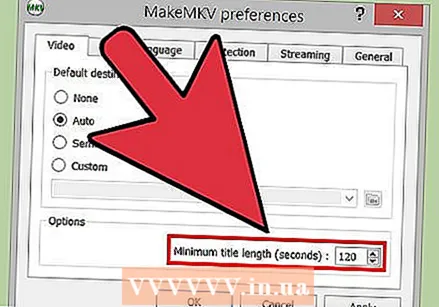 حدد العنوان الذي تريد استخدامه. فيما يتعلق بالأفلام ، من الأفضل اختيار العنوان الكامل. إذا كان قرص DVD يحتوي على عدة حلقات من مسلسل تلفزيوني ، فسيتعين عليك إنشاء ملف MKV منفصل لكل حلقة ، مما يجعل تحديد الحلقات في Plex أسهل.
حدد العنوان الذي تريد استخدامه. فيما يتعلق بالأفلام ، من الأفضل اختيار العنوان الكامل. إذا كان قرص DVD يحتوي على عدة حلقات من مسلسل تلفزيوني ، فسيتعين عليك إنشاء ملف MKV منفصل لكل حلقة ، مما يجعل تحديد الحلقات في Plex أسهل. - يمكنك أيضًا اختيار مسارات الصوت والترجمات التي تريد تضمينها. يدعم MKV مسارات متعددة لكل منها.
 ابدأ في إعادة المزج. سيقوم MakeMKV بإنشاء ملف MKV بناءً على العنوان وإعدادات الصوت التي حددتها. سيختلف الوقت المطلوب لذلك وفقًا لحجم ملفات VOB.
ابدأ في إعادة المزج. سيقوم MakeMKV بإنشاء ملف MKV بناءً على العنوان وإعدادات الصوت التي حددتها. سيختلف الوقت المطلوب لذلك وفقًا لحجم ملفات VOB.  أضف MKV النهائي إلى مكتبة Plex الخاصة بك. يمكن لـ Plex فك شفرة MKV أثناء القراءة ، لذلك لن تواجه مشكلة في تشغيل ملف MKV الجديد. في معظم الحالات ، سيجد Plex تلقائيًا البيانات الصحيحة للفيديو. لمزيد من المعلومات حول إضافة الوسائط إلى خادم Plex الخاص بك ، اقرأ المقالة على wikiHow حول إعداد خادم وسائط باستخدام Plex.
أضف MKV النهائي إلى مكتبة Plex الخاصة بك. يمكن لـ Plex فك شفرة MKV أثناء القراءة ، لذلك لن تواجه مشكلة في تشغيل ملف MKV الجديد. في معظم الحالات ، سيجد Plex تلقائيًا البيانات الصحيحة للفيديو. لمزيد من المعلومات حول إضافة الوسائط إلى خادم Plex الخاص بك ، اقرأ المقالة على wikiHow حول إعداد خادم وسائط باستخدام Plex.
الطريقة 4 من 4: نسخ VOB على قرص DVD
 تنزيل ImgBurn. باستخدام هذا البرنامج المجاني ، يمكنك إنشاء قرص DVD قابل للتشغيل من ملفات VOB في مجلد VIDEO_TS. يمكن استخدام DVD في أي مشغل DVD يدعم الأقراص المنسوخة. اذهب إلى {{{1}}} لتنزيل البرنامج.
تنزيل ImgBurn. باستخدام هذا البرنامج المجاني ، يمكنك إنشاء قرص DVD قابل للتشغيل من ملفات VOB في مجلد VIDEO_TS. يمكن استخدام DVD في أي مشغل DVD يدعم الأقراص المنسوخة. اذهب إلى {{{1}}} لتنزيل البرنامج. - عند تحديد موقع التنزيل ، تأكد من اختيار ارتباط لا يتطلب مدير تنزيل خاص. الموقعان (المرايا) 5 و 6 هما الأكثر أمانًا للتنزيل منه.
- تجنب موقع ImgBurn 7 (مرآة 7) حيث يتم تنزيل برنامج التثبيت هذا مع برامج إعلانية إضافية يجب عليك التحقق منها أولاً أثناء عملية التثبيت.
 قم بتشغيل برنامج الإعداد. بعد تنزيل ملف التثبيت ، قم بتشغيله من مجلد التنزيلات. يمكنك استخدام الإعدادات الافتراضية.
قم بتشغيل برنامج الإعداد. بعد تنزيل ملف التثبيت ، قم بتشغيله من مجلد التنزيلات. يمكنك استخدام الإعدادات الافتراضية. - اقرأ كل نافذة بعناية ، حيث قد يحتوي ملف التثبيت على برامج إعلانية ، اعتمادًا على المرآة التي اخترتها للتنزيل.
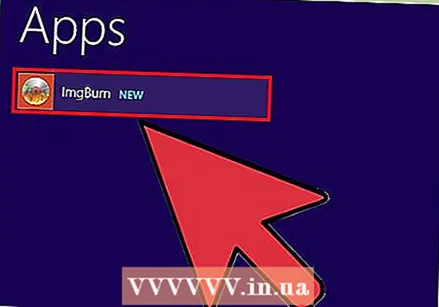 ابدأ تشغيل ImgBurn. بعد التثبيت يمكنك العثور على اختصار على سطح المكتب الخاص بك. سيتم استقبالك بقائمة ImgBurn الرئيسية.
ابدأ تشغيل ImgBurn. بعد التثبيت يمكنك العثور على اختصار على سطح المكتب الخاص بك. سيتم استقبالك بقائمة ImgBurn الرئيسية.  حدد "كتابة الملفات / المجلدات على القرص" من القائمة. سيؤدي هذا إلى فتح وضع البناء ، والذي يسمح لك بإنشاء صورة لملفات في أو بي الخاصة بك ونسخها على قرص. يحافظ وضع البناء على جميع قوائم ووظائف DVD الأصلية.
حدد "كتابة الملفات / المجلدات على القرص" من القائمة. سيؤدي هذا إلى فتح وضع البناء ، والذي يسمح لك بإنشاء صورة لملفات في أو بي الخاصة بك ونسخها على قرص. يحافظ وضع البناء على جميع قوائم ووظائف DVD الأصلية. 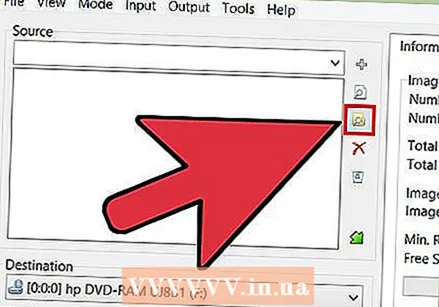 انقر فوق الزر "تصفح للحصول على خريطة". سيؤدي هذا إلى فتح مستكشف الملفات. يقع هذا الزر على الجانب الأيمن من حقل "المصدر".
انقر فوق الزر "تصفح للحصول على خريطة". سيؤدي هذا إلى فتح مستكشف الملفات. يقع هذا الزر على الجانب الأيمن من حقل "المصدر".  حدد مجلد VIDEO_TS الخاص بك. يحتوي مجلد VIDEO_TS على جميع ملفات VOB التي تريد نسخها على قرص DVD. سيؤدي فتح المجلد إلى تحميل جميع ملفات VOB إلى ImgBurn.
حدد مجلد VIDEO_TS الخاص بك. يحتوي مجلد VIDEO_TS على جميع ملفات VOB التي تريد نسخها على قرص DVD. سيؤدي فتح المجلد إلى تحميل جميع ملفات VOB إلى ImgBurn.  انقر فوق الزر "حساب". هذا يشبه الآلة الحاسبة ويمكن العثور عليه في الركن الأيمن السفلي. سيتم تحديد حجم الملف ، وسيتم الإشارة إلى ما إذا كنت بحاجة إلى قرص أحادي الطبقة أو مزدوج الطبقة.
انقر فوق الزر "حساب". هذا يشبه الآلة الحاسبة ويمكن العثور عليه في الركن الأيمن السفلي. سيتم تحديد حجم الملف ، وسيتم الإشارة إلى ما إذا كنت بحاجة إلى قرص أحادي الطبقة أو مزدوج الطبقة.  أدخل القرص الموصى به في جهاز الكمبيوتر الخاص بك. بعد الحساب سترى إدخال "Min. مطلوب. وسائط'. استخدم هذا كدليل لنوع القرص الفارغ أو لاستخدامه. سيتم نسخ معظم الأفلام على DVD ± R / RW.
أدخل القرص الموصى به في جهاز الكمبيوتر الخاص بك. بعد الحساب سترى إدخال "Min. مطلوب. وسائط'. استخدم هذا كدليل لنوع القرص الفارغ أو لاستخدامه. سيتم نسخ معظم الأفلام على DVD ± R / RW. 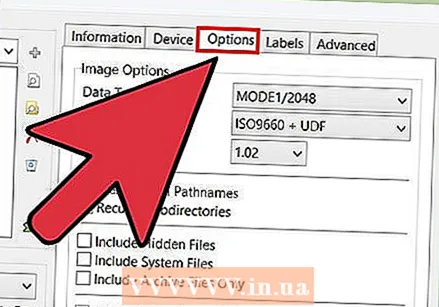 انقر فوق علامة التبويب "خيارات". هذا يعرض خيارات القرص.
انقر فوق علامة التبويب "خيارات". هذا يعرض خيارات القرص.  حدد "ISO9660 + UDF" من قائمة الملفات. سيتم تشفير القرص بحيث يمكن قراءته بواسطة مشغلات DVD.
حدد "ISO9660 + UDF" من قائمة الملفات. سيتم تشفير القرص بحيث يمكن قراءته بواسطة مشغلات DVD.  انقر فوق علامة التبويب "التصنيفات". يتيح لك ذلك إضافة ملصق يمكن أن يساعد مشغل DVD في قراءة القرص.
انقر فوق علامة التبويب "التصنيفات". يتيح لك ذلك إضافة ملصق يمكن أن يساعد مشغل DVD في قراءة القرص. 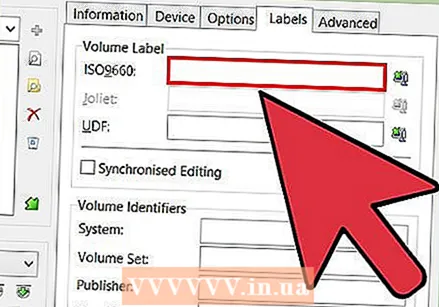 اكتب تسمية في حقل "ISO9660". يمكن أن يكون هذا ما تريده ، لكن لا يمكنك استخدام المسافات.
اكتب تسمية في حقل "ISO9660". يمكن أن يكون هذا ما تريده ، لكن لا يمكنك استخدام المسافات.  انقر فوق الزر "نسخ" بجوار الحقل "ISO9660". سيتم إدخال التسمية التي أدخلتها تلقائيًا في الحقول المطلوبة الأخرى (يجب أن تكون جميعها متطابقة).
انقر فوق الزر "نسخ" بجوار الحقل "ISO9660". سيتم إدخال التسمية التي أدخلتها تلقائيًا في الحقول المطلوبة الأخرى (يجب أن تكون جميعها متطابقة).  انقر فوق الزر "إنشاء". سيؤدي هذا إلى نسخ مشروعك على قرص DVD الفارغ في جهاز الكمبيوتر الخاص بك. تعتمد المدة التي سيستغرقها ذلك على ناسخ أقراص DVD وطول الفيديو.
انقر فوق الزر "إنشاء". سيؤدي هذا إلى نسخ مشروعك على قرص DVD الفارغ في جهاز الكمبيوتر الخاص بك. تعتمد المدة التي سيستغرقها ذلك على ناسخ أقراص DVD وطول الفيديو.  قم بتشغيل قرص DVD الجديد. بعد نسخ قرص DVD ، يمكنك استخدامه في معظم مشغلات DVD. تواجه بعض مشغلات الوسائط مشاكل مع الأقراص المنسوخة ، وقد لا يتم تحميل الفيديو.
قم بتشغيل قرص DVD الجديد. بعد نسخ قرص DVD ، يمكنك استخدامه في معظم مشغلات DVD. تواجه بعض مشغلات الوسائط مشاكل مع الأقراص المنسوخة ، وقد لا يتم تحميل الفيديو.
نصائح
- لا يمكن نسخ ملفات VOB مباشرة من DVD لأنها ستكون محمية. إذا حاولت تشغيل ملف VOB محمي ، فلن يحدث شيء. إذا قمت بنسخ قرص DVD إلى جهاز الكمبيوتر الخاص بك ، فأنت بحاجة إلى برنامج فك تشفير DVD لكسر التشفير أولاً. اقرأ نسخ قرص DVD للحصول على مزيد من المعلومات.



